1、打开ps,依次点击文件——新建(或者利用快捷键ctrl+N)。在弹出的属性选择中,填写适当的宽高度,在背景内容一栏,下拉,选择“透明”。完成后点击确定。
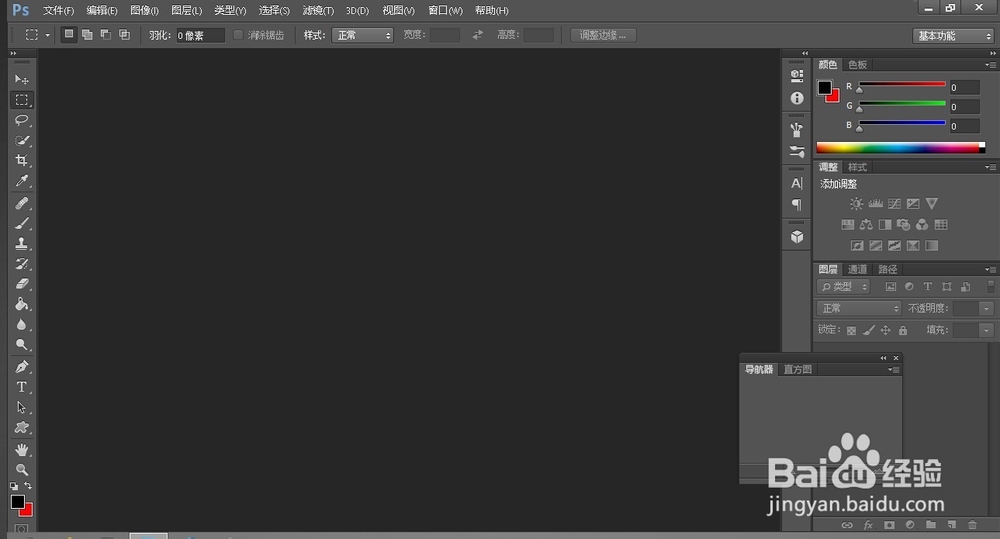

2、此时,我们实际上已经完成了创建一副透明的图。可以用来做透明头像等。(保存方法见下文)

3、我们可以根据需要,在图中绘制多边形/文字/图案。



4、绘制完成后,最重要的一步。就是点击文件——存储为,在弹出的选项中,我们选择文件存放位置,填写文件名。最重要的是在保存类型中,下拉,选择PNG(*.PNG,*.PNS)。
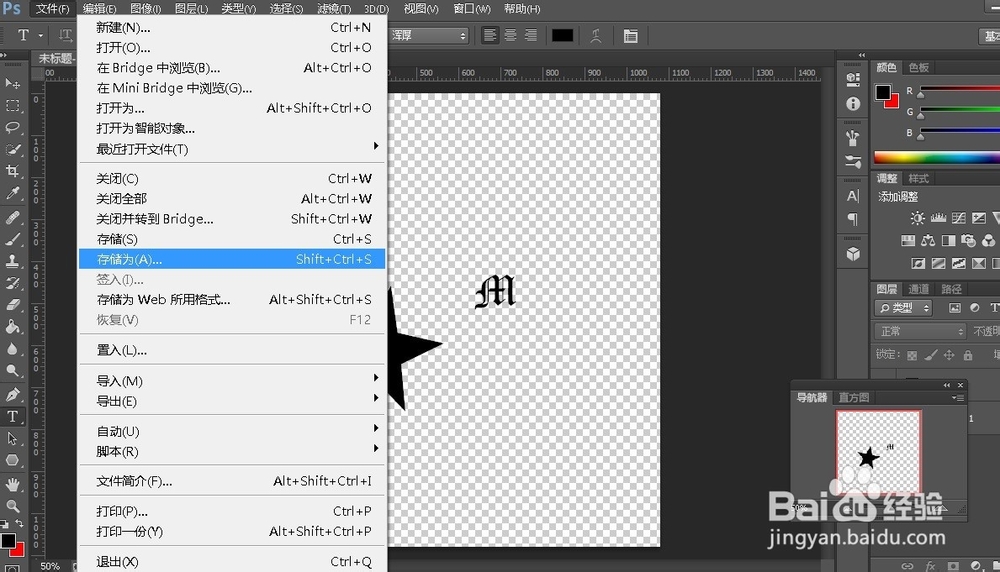

5、保存完成后,我们可以打开图片,查看效果。这里给出了与白色背景图案的对比。PNG的图形可以没有固定的边界。不是固定的方形。


